多台电脑如何共享一台打印机(图文讲解)
一台打印机这样设置可以让多台电脑进行共享打印
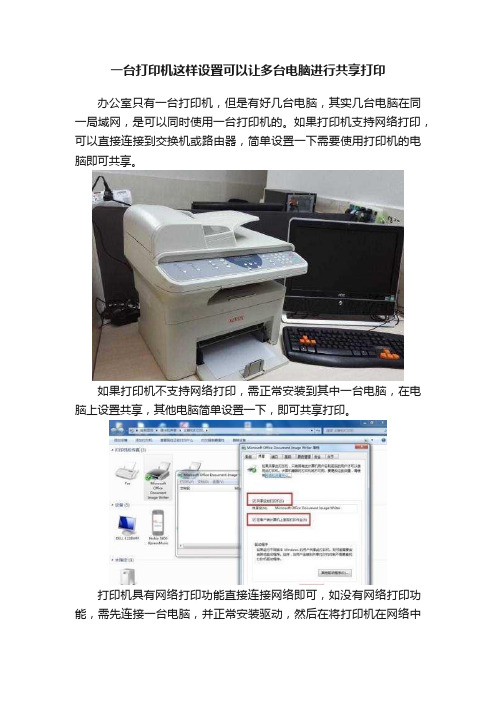
一台打印机这样设置可以让多台电脑进行共享打印办公室只有一台打印机,但是有好几台电脑,其实几台电脑在同一局域网,是可以同时使用一台打印机的。
如果打印机支持网络打印,可以直接连接到交换机或路由器,简单设置一下需要使用打印机的电脑即可共享。
如果打印机不支持网络打印,需正常安装到其中一台电脑,在电脑上设置共享,其他电脑简单设置一下,即可共享打印。
打印机具有网络打印功能直接连接网络即可,如没有网络打印功能,需先连接一台电脑,并正常安装驱动,然后在将打印机在网络中共享。
网络打印机无需将打印机接到电脑主机,直接将局域网网线插入打印机即可。
1.设置网络打印机地址不同打印机设置网络地址方式可能不同,仅需要将IP地址设置同你电脑在同一网段即可。
(下面以我单位为例)2.电脑安装打印机驱动在安装驱动的过程中,会自动查到到这台网络打印机,按照提示完成安装即可。
其他电脑连接到网络打印机,也是按此操作,直接安装驱动。
共享打印机共享打印机需要同电脑连接,做为主机的电脑要开机,其他电脑才能使用。
1.主机连接共享打印机通过USB线缆同电脑主机连接,主机安装打印机驱动后,可以在“控制目面板”中“查看设备和打印机”看到该打印机。
2.共享打印机需要将这台打印机共享,其他电脑才能使用。
打印机上右击鼠标,选择“打印机属性”。
在弹出的对话框中,勾选“共享这台打印机”。
3.其他电脑连接在控制面板中点击“添加打印机”,会自动查找打印机。
查找到之后,添加即可。
如果查找不到,可以点击“我所需的打印机未列出”。
选择“使用TCP/IP地址或主机名添加打印机”,之后输入共享打印机主机的IP地址,就可以完成打印机添加。
多台电脑如何共享一台打印机(图文讲解)
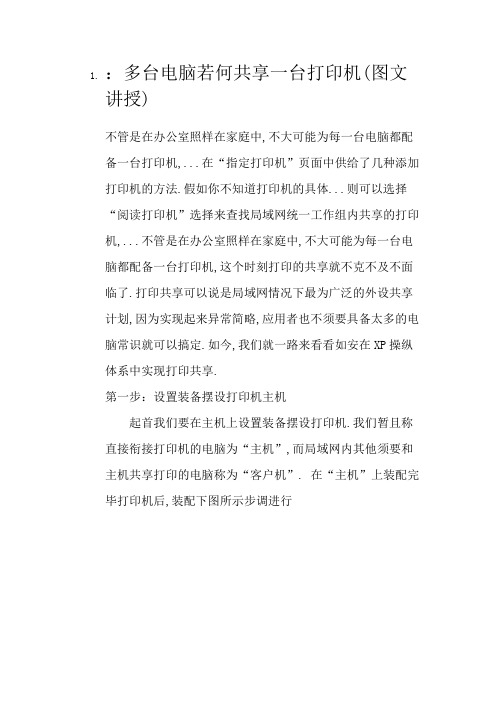
1.:多台电脑若何共享一台打印机(图文讲授)不管是在办公室照样在家庭中,不大可能为每一台电脑都配备一台打印机,...在“指定打印机”页面中供给了几种添加打印机的方法.假如你不知道打印机的具体...则可以选择“阅读打印机”选择来查找局域网统一工作组内共享的打印机,...不管是在办公室照样在家庭中,不大可能为每一台电脑都配备一台打印机,这个时刻打印的共享就不克不及不面临了.打印共享可以说是局域网情况下最为广泛的外设共享计划,因为实现起来异常简略,应用者也不须要具备太多的电脑常识就可以搞定.如今,我们就一路来看看如安在XP操纵体系中实现打印共享.第一步:设置装备摆设打印机主机起首我们要在主机上设置装备摆设打印机.我们暂且称直接衔接打印机的电脑为“主机”,而局域网内其他须要和主机共享打印的电脑称为“客户机”. 在“主机”上装配完毕打印机后,装配下图所示步调进行选择打印机和传真,弹出下图对话框,选择添加打印机,单击下一步弹出下图所示对话框,单击下一步单击下一步在厂商中找到对应品牌的打印机及型号,单击下一步(假如没有找打响应的品牌,可以选择从磁盘中装配驱动程序.)选择保存现有驱动程序,下一步打印机名一般是默认的,本身也可以自界说打印机的名称,下一步选择共享名,一般共享名也是默认的,这里选择默认的共享名,下一步这里可以什么都不填写,直接下一步打印测试页,我们在这里选择否,下一步单击完成“主机”上的打印机设置完成.第二步:客户机的装配与设置装备摆设如今,主机上的工作我们已经全体完成,下面就要对须要共享打印机的客户机进行设置装备摆设了.我们假设客户机也是XP操纵体系.第一步:单击“开端→设置→打印机和传真”,启动“添加打印机领导”,选择“打印机”选项如图所示第二步:在“指定打印机”页面中供给了几种添加打印机的方法.假如你不知道打印机的具体路径,则可以选择“阅读打印机”选择来查找局域网统一工作组内共享的打印机,已经装配了打印机的电脑,再选择打印机后点击“肯定”按钮;假如已经知道了打印机的路径,则可以应用拜访资本的“通用定名规范”(UNC)格局输入共享打印机的路径,例如“\\james\compaqIJ”(james是主机的用户名),最后点击“下一步”.个中名称的格局是\\“主机”的ip地址\打印机的共享名鄙人图中选中是选项,下一步单击完成此时客户机上已经完成了打印机的添加工作,可以进行正常的打印工作了.。
一个办公室的几台电脑共用一台打印机
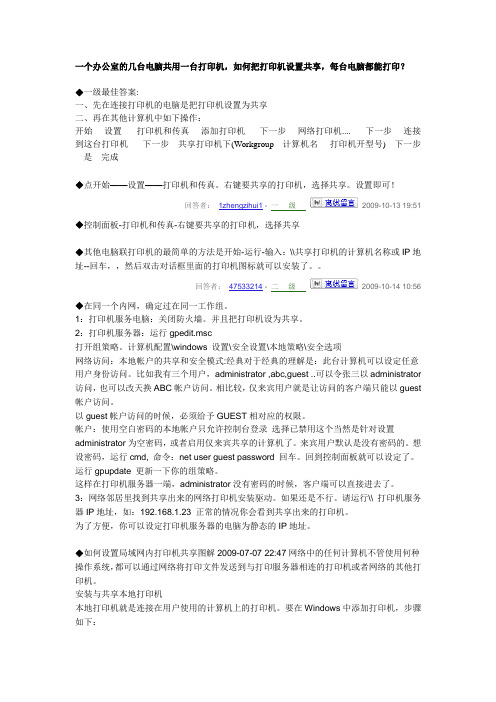
一个办公室的几台电脑共用一台打印机,如何把打印机设置共享,每台电脑都能打印?◆一级最佳答案:一、先在连接打印机的电脑是把打印机设置为共享二、再在其他计算机中如下操作:开始----设置-----打印机和传真----添加打印机-----下一步----网络打印机....-----下一步----连接到这台打印机-----下一步---共享打印机下(Workgroup---计算机名----打印机开型号)---下一步---是---完成◆点开始——设置——打印机和传真。
右键要共享的打印机,选择共享。
设置即可!回答者:1zhengzihui1 - 一级2009-10-13 19:51 ◆控制面板-打印机和传真-右键要共享的打印机,选择共享◆其他电脑联打印机的最简单的方法是开始-运行-输入:\\共享打印机的计算机名称或IP地址--回车,,然后双击对话框里面的打印机图标就可以安装了。
回答者:47533214 - 二级2009-10-14 10:56◆在同一个内网,确定过在同一工作组。
1:打印机服务电脑:关闭防火墙。
并且把打印机设为共享。
2:打印机服务器:运行gpedit.msc打开组策略。
计算机配置\windows 设置\安全设置\本地策略\安全选项网络访问:本地帐户的共享和安全模式:经典对于经典的理解是:此台计算机可以设定任意用户身份访问。
比如我有三个用户,administrator ,abc,guest ..可以令张三以administrator 访问,也可以改天换ABC帐户访问。
相比较,仅来宾用户就是让访问的客户端只能以guest 帐户访问。
以guest帐户访问的时候,必须给予GUEST相对应的权限。
帐户:使用空白密码的本地帐户只允许控制台登录选择已禁用这个当然是针对设置administrator为空密码,或者启用仅来宾共享的计算机了。
来宾用户默认是没有密码的。
想设密码,运行cmd, 命令:net user guest password 回车。
多台电脑如何共享一台有线打印机(图文详解)

如果让多台电脑共享一台有线打印机当拥有的打印机只有有线联机功能,应该如何操作使这台打印机能够被同一局域网内的多台电脑共享使用呢?为了满足这一使用功能,下面对主机(与打印机有线连接)和附机(与主机处于同一局域网“同一WiFi”)的具体设置进行详细的讲解。
一、主机设置第一步:在主机上打开网络与共享中心→更改高级共享设置第二步:在更改高级共享设置里进行如下设置第三步:在控制面板打开“设备和打印机(1)”或者在win10设置里找到“打印机和扫描仪(2)”(1)选择自己的打印机,在右键菜单中选择打印机属性,然后选择“共享”,并进行如下设置,设置完成后点击确定。
(2)在设置里找到打印机和扫描仪选中自己的打印机,点击“管理”在管理里面选择打印机属性进入打印机属性后,后续操作按(1)执行,主机设置完毕。
二、附机设置第一步、同时按下“win+R键”,在运行程序里输入“regedit”,然后确定。
第二步、在注册编辑器里进入如下界面在右边空白处右键→新建→DWORD(32位)值(D)重命名该新建数据为“RpcAuthnLevelPrivacyEnabled”,成功后退出。
第三步、打开附机上的“设备和打印机(3)”或“打印机和扫描仪(4)”(3)点击添加打印机→点击左下角“我所需打印机未列出”选择“按名称选择共享打印机”→在浏览中选择“主机名称”并进一步选择主机所连接的打印机。
设置保存后退出。
到此,该附机连接完毕,可在下界面中点击打印测试页测试是否连接成功。
在文档打印时,选择正确的“属于自己的”打印机后,开始打印。
、(4)点击“添加打印机或扫描仪”→并点击“我需要的打印机不在列表”,后续操作与(3)一致。
注:1、在按照本说明进行共享设置前,保证主机已经安装打印机驱动,并与打印机完成有线连接,可以正常使用。
2、在进行多台附机共享设置和后期使用过程中,保证主机处于开机状态,并与打印机正常连接;确保主机与附机处于同一局域网“同一WiFi信号”。
两台电脑共享打印机怎么设置
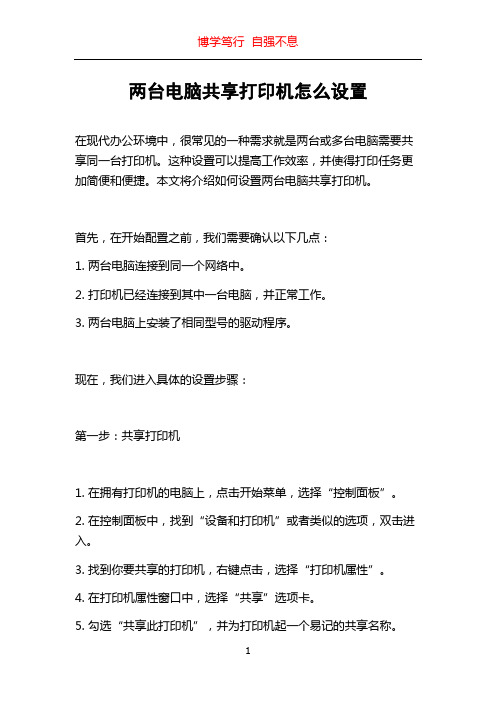
两台电脑共享打印机怎么设置在现代办公环境中,很常见的一种需求就是两台或多台电脑需要共享同一台打印机。
这种设置可以提高工作效率,并使得打印任务更加简便和便捷。
本文将介绍如何设置两台电脑共享打印机。
首先,在开始配置之前,我们需要确认以下几点:1. 两台电脑连接到同一个网络中。
2. 打印机已经连接到其中一台电脑,并正常工作。
3. 两台电脑上安装了相同型号的驱动程序。
现在,我们进入具体的设置步骤:第一步:共享打印机1. 在拥有打印机的电脑上,点击开始菜单,选择“控制面板”。
2. 在控制面板中,找到“设备和打印机”或者类似的选项,双击进入。
3. 找到你要共享的打印机,右键点击,选择“打印机属性”。
4. 在打印机属性窗口中,选择“共享”选项卡。
5. 勾选“共享此打印机”,并为打印机起一个易记的共享名称。
6. 点击“应用”按钮,然后点击“确定”关闭窗口。
第二步:连接共享打印机1. 在需要连接打印机的另一台电脑上,点击开始菜单,选择“控制面板”。
2. 在控制面板中,找到“设备和打印机”或者类似的选项,双击进入。
3. 点击“添加打印机”按钮。
4. 电脑会自动搜索网络上可用的共享打印机,找到你之前共享的打印机,然后点击“下一步”。
5. 等待一会儿,系统会下载并安装打印机的驱动程序。
6. 完成安装后,点击“完成”按钮。
现在,你已经成功设置了两台电脑共享打印机。
在任何一台电脑上,无论哪台电脑先连接打印机,都可以进行打印任务,而不会受到其他正在使用打印机的电脑的影响。
另外,如果你遇到了一些问题或者需要进一步的设置,你还可以尝试以下方法:1. 检查网络连接:确保两台电脑都正常连接到同一个网络上,并且网络连接没有问题。
2. 更新驱动程序:如果你的打印机驱动程序过旧,可能会导致连接问题。
请尝试更新驱动程序到最新版本。
3. 配置防火墙:如果你的电脑上启用了防火墙,可能会阻止共享打印机的连接。
请检查防火墙设置,确保允许共享打印机所需的端口和协议。
如何在同一办公室多台电脑共用一台打印机完成打印任务

如何在同一办公室多台电脑共用一台打印机完成打印任务第一步先按所购买的打印机说明书安装好一台电脑(称这台为打印机主机电脑)用的打印机,(即把这台打印机与主机电脑连接好)。
第二步在已经连接好打印机的主电脑进行打印设置,以便使办公室其他台电脑共用这台打印机完成打印任务。
在主电脑上设置“打印机共享”,在主机电脑上左下角用鼠标左键点击“开始”处,在弹出的窗口里,用鼠标左键点击“打印机和传真”处,在弹出的窗口里,用鼠标左键点击“属性”,可以看到弹出一个窗口,用鼠标左键点击“第二个按钮“共享”,选择“共享这台打印机,在这里,可以看到共享名,比如“KONICA MINOLTA 205i 、hplaserj等(这是打印机的型号)”,把它记录下来。
第三步把主机电脑的IP地址记下来。
即要知道主机电脑的IP地址,主机电脑的IP地址获得方法如下:一是在主机电脑上左下角用鼠标左键点击“开始”处,在弹出的窗口里,用鼠标左键点击运行处,在弹出的窗口里,在打开栏内输入“cmd”,会弹出一个窗口,在窗口命令闪亮处输入“ipconfig”,并按回车,这样主机电脑ip地址就会给出,比如这里是“186.168.23.70”,并把它记下。
第四步在办公室其他台电脑设置共用主电脑用的打印机。
在其他台电脑上操作如下:在办公室其他台电脑上的左下角用鼠标左键点击“开始”处,在弹出的窗口里,用鼠标左键点击“打印机和传真”处,在弹出的窗口里,用鼠标左键点击“添加打印机”,在弹出的窗口里,用鼠标左键点击“下一步”,选择“网络打印机或者连接到其它计算机的打印机”,再点下一步;在弹出的窗口里,用鼠标左键点击第二个选项“连接这台打印机”,并在方框处这里输入打印机型号和主机电脑的IP地址名称,也是之前第二步和第三步记下的那个比如“KONICA MINOLTA 205i 、hplaserj等(这是打印机的型号)”和主机电脑ip地址,比如这里是“186.168.23.70”。
多台电脑共享打印机的方法
多台电脑共享打印机的方法
办公室办公经常遇到这样的情况,一个办公室有若干台电脑,但是只有一台打印机,由于条件所限,不可能为每一台电脑配备一台打印机,那么,怎样使所有的电脑都共享这台打印机,在任何一台电脑上完成打印呢?
方法/步骤
1.首先,把这台已经连接打印机的电脑设置“打印机共享”,点击“开始”→“打印机和传真”,
点击打印机的属性,可以看到这样的窗口
2.选择第二个按钮“共享”,选择“共享这台打印机,在这里,可以看到共享名,比如“hplas
erj”,把它记录下来。
3.要使别的电脑找到你的打印机,还必须知道你的这台电脑的ip地址,如何获知自己电脑的I
P?方法可以如下:
在开始运行中输入“cmd”,会弹出如下窗口
4.在窗口命令下输入“ipconfig”,并按回车,这样你的ip地址就会给出,比如这里是“186.
168.0.111”,并把它记下。
5.第二步,开始在别的需要共享这台电脑打印机的电脑上开始操作
点击“开始”→“打印机和传真” →“添加打印机”
6.点击“下一步”,选择网络打印机或者连接到其它计算机的打印机,再点下一步
7.这里选择第二个选项“连接这台打印机”在这里输入名称,该名称有两个部分组成,也是之
前我们记下的那两个数据。
8.\\后面写共享打印机电脑IP,\后面写共享打印机的名称,比如这里就应该写\\186.168.0.1
11\hplaserj。
再点击下一步,即可完成打印机添加。
不光可以共享一台,几台电脑都可以用此方法一并添加共享打印机。
这样,一个办公室为了节省开支,就可以让几台电脑共同分享一台打印机啦。
同一网络的两台电脑怎么共享打印机
博学笃行自强不息
同一网络的两台电脑怎么共享打印机
随着科技的不断发展,人们对于电子设备的需求也越来越高。
在工
作和学习中,打印机是一个常用的办公设备。
然而,如果有多台电
脑需要共享一个打印机,如何配置和设置就变得很重要。
本文将详
细介绍在同一网络环境下,两台电脑如何共享打印机。
1. 确保打印机和电脑的连接
首先,需要确保打印机和两台电脑都能正常连接到同一个局域网络。
对于有线打印机,通过将其连接到一个网络交换机或路由器的可用
端口上即可。
而对于无线打印机,先按照制造商的说明将其连接到
无线网络,确保打印机和电脑都能成功连接到同一个无线网络。
2. 安装打印机驱动程序
安装打印机驱动程序是使用打印机的先决条件。
通常,当您购买一
个新的打印机时,它会附带一个光盘,其中包含驱动程序和安装向导。
将光盘插入电脑中,按照屏幕上的指示进行安装。
如果您没有
光盘,可以在制造商的官方网站上下载最新的驱动程序。
3. 在一台电脑上设置打印机共享
接下来,我们需要在一台电脑上设置共享打印机。
首先,确保电脑
处于联网状态,并且已经连接到打印机。
然后,按下Win+R组合
键打开运行框,输入\
1。
办公室就一个打印机,怎么让多个电脑一起用
办公室就一个打印机,怎么让多个电脑一起用
中小型企业的办公室一般只配一台打印机,每次打印东西都要把文件拷在U盘再转到连接打印机的那台电脑,很麻烦。
那么怎么才能实现打印机多台电脑共享呢?
以下把连接打印机的电脑成为“主电脑”,把需要的共享的电脑叫“客电脑”。
1.设置主电脑“打印机共享”
在主电脑中点击“开始”,选择“打印机和传真”然后点打印机的属性,如下图;
在出来的选项卡中选择“共享”,接着选择“共享这台打印机”,并且把下面的共享名记下来备用。
如图显示的是“hplaserj”;
接着你还要获取这台电脑的IP地址,方法如下:在开始运行中输入“cmd”,会弹出如下窗口,在窗口命令下输入“ipconfig”,并按回车,这样你的ip地址就会给出,比如这里是“186.168.0.111”,并把它记下。
2.设置客电脑
点击“开始”(或者按win键),选择“打印机和传真”后,点击“添加打印机”。
点击“下一步”,选择网络打印机或者连接到其它计算机的打印机,继续下一步。
这里选择第二个选项“连接这台打印机”在这里输入名称。
值得一提的是,名称是什么?名称由两个部分组成,如果前面的步骤你按要求做了,现在把两部分合在一起就行了。
在“\\”后面输入主电脑的IP“186.168.0.111”,在“\”后面输入共享打印机的名称“hplaserj”,按照上面那个例子,这儿的名称就是:\\186.168.0.111\hplaserj。
点下一步,打印机添加成功。
以此类推,添加其他客电脑。
打印机如何共享到另一台电脑
打印机如何共享到另一台电脑在当今信息时代,打印机已经成为我们工作生活中必不可少的设备之一。
然而在一些情况下,我们可能需要将打印机共享到另一台电脑上,以便多台电脑共享一个打印机资源。
今天,我将介绍一种简单而有效的方法来实现打印机共享到另一台电脑的步骤。
步骤一:检查网络连接在开始共享打印机之前,我们需要确保两台电脑都连接在同一个网络中。
这可以通过检查网络设置或者通过ping命令来确认。
如果两台电脑都能够互相访问,并且网络连接正常,则可以继续下一步。
步骤二:查找打印机共享选项现在,我们需要找到打印机共享选项。
这通常可以在打印机设置的网络选项或共享选项中找到。
根据不同的打印机型号和操作系统,共享选项的位置可能会有所不同。
一般来说,我们可以在控制面板或打印机设置中找到共享选项。
步骤三:启用打印机共享在找到共享选项后,我们需要启用打印机共享功能。
这通常会有一个开关或复选框,可以选择是否启用共享。
勾选此选项后,我们可以设置共享的打印机名称。
建议使用一个简洁明了的名称,以便其他电脑可以轻松识别并连接。
步骤四:连接共享打印机在共享打印机设置完成后,我们可以开始在另一台电脑上连接共享打印机了。
前往控制面板或打印机设置,点击添加打印机的选项。
这将打开一个向导,我们需要选择网络或共享打印机选项。
在选择网络或共享打印机选项后,系统会开始搜索共享的打印机。
在搜索结果中,我们应该能够找到并选择之前设置的共享打印机。
接下来,根据向导的提示,我们需要添加该打印机到另一台电脑上。
步骤五:打印测试页在成功添加打印机后,我们可以尝试打印一张测试页来验证打印机是否共享成功。
在打印机设置中,我们可以找到“打印测试页”的选项。
点击该选项后,系统会发送一个测试页面到打印机。
如果一切正常,打印机将会打印出测试页。
如果打印成功,那么我们已经成功将打印机共享到另一台电脑上了。
现在,我们可以在两台电脑上都使用这个打印机资源了。
注意事项:1. 确保两台电脑连接在同一个网络中,这是实现打印机共享的前提。
- 1、下载文档前请自行甄别文档内容的完整性,平台不提供额外的编辑、内容补充、找答案等附加服务。
- 2、"仅部分预览"的文档,不可在线预览部分如存在完整性等问题,可反馈申请退款(可完整预览的文档不适用该条件!)。
- 3、如文档侵犯您的权益,请联系客服反馈,我们会尽快为您处理(人工客服工作时间:9:00-18:30)。
1.:多台电脑如何共享一台打印机(图文讲解)
不管是在办公室还是在家庭中,不大可能为每一台电脑都配备一台打印机,这个时候打印的共享就不得不面对了。
打印共享可以说是局域网环境下最为普遍的外设共享方案,因为实现起来非常简单,使用者也不需要具备太多的电脑知识就可以搞定。
现在,我们就一起来看看如何在XP操作系统中实现打印共享。
第一步:配置打印机主机
首先我们要在主机上配置打印机。
我们暂且称直接连接打印机的电脑为“主机”,而局域网内其他需要和主机共享打印的电脑称为“客户机”。
在“主机”上安装完毕打印机后,安装下图所示步骤进行
选择打印机和传真,弹出下图对话框,选择添加打印机,单击下一步
弹出下图所示对话框,单击下一步
单击下一步
在厂商中找到对应品牌的打印机及型号,单击下一步(如果没有找打相应的品牌,可以选择从磁盘中安装驱动程序。
)
选择保留现有驱动程序,下一步
打印机名一般是默认的,自己也可以自定义打印机的名称,下一步
选择共享名,一般共享名也是默认的,这里选择默认的共享名,下一步
这里可以什么都不填写,直接下一步
打印测试页,我们在这里选择否,下一步
单击完成
“主机”上的打印机设置完成。
第二步:客户机的安装与配置
现在,主机上的工作我们已经全部完成,下面就要对需要共享打印机的客户机进行配置了。
我们假设客户机也是XP操作系统。
第一步:单击“开始→设置→打印机和传真”,启动“添加打印机向导”,选择“打印机”选项如图所示
第二步:在“指定打印机”页面中提供了几种添加打印机的方式。
如果你不知道打印机的具体路径,则可以选择“浏览打印机”选择来查找局域网同一工作组内共享的打印机,已经安装了打印机的电脑,再选择打印机后点击“确定”按钮;如果已经知道了打印机的路径,则可以使用访问资源的“通用命名规范”(UNC)格式输入共享打印机的路径,例如
“\\james\compaqIJ”(james是主机的用户名),最后点击“下一步”。
其中名称的格式是\\“主机”的ip地址\打印机的共享名
在下图中选中是选项,下一步
单击完成
此时客户机上已经完成了打印机的添加工作,可以进行正常的打印工作
了。
